Så här återställer du ett Glömt Wi-Fi-lösenord i OS X

Om du helt glömt Wi-Fi-lösenordet kan du vanligtvis bara läsa det från klistermärket på routern som tillhandahålls av din Internetleverantör - men vad händer om det inte är rätt? Du kan också återställa ditt Wi-Fi-lösenord från din Mac.
RELATED: Så här öppnar du routern Om du glömmer lösenordet
Du kan självklart också gå igenom routerns gränssnitt för att bara ändra lösenordet , förutsatt att du inte har glömt ditt routerns lösenord också. Och om du kör Windows eller Android kan du också hitta ditt glömda lösenord enkelt.
Men idag handlar det om OS X, och du kan enkelt återställa ditt trådlösa lösenord från din Mac.
Återställa Wi-Fi Lösenord
Dra upp Spotlight med en snabbtangentkombination med snabb CMD + SPACE och skriv sedan in nyckelring för att starta verktyget för nyckelringstillbehör. Bläddra ner till System och hitta sedan ditt Wi-Fi-nätverksnamn i listan.

När du väl har hittat det, högerklickar du på objektet i listan och väljer "Kopiera lösenord till Urklipp".
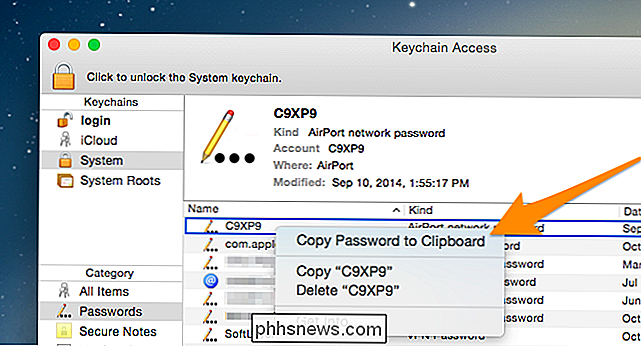
Du kommer att bli uppmanad att förmodligen ange ditt lösenord, och för andra gången måste du också skriva ditt användarnamn - normalt ditt fullständiga namn - och lösenordet.
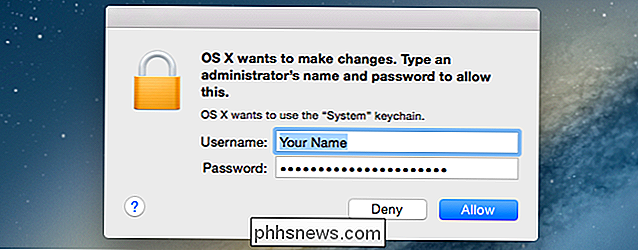
När du har gjort det kommer lösenordet att var på ditt urklipp och du kan klistra in det i ett annat fönster för att se det faktiskt.
Om du vill se lösenordet, kanske du vill ange det på en annan enhet kan du dubbelklicka på posten i listan och kolla rutan Visa lösenord, som kommer att uppmana dig flera gånger för ett lösenord.
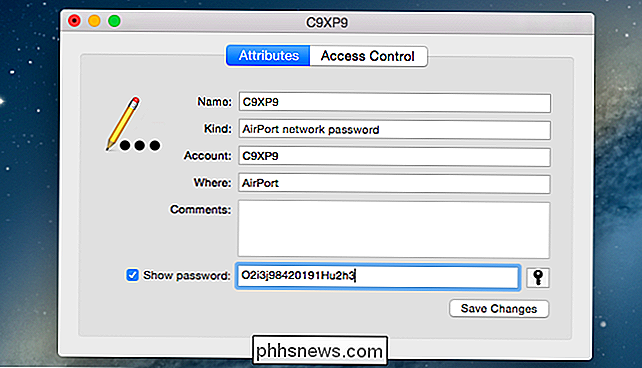
Du kan helt enkelt läsa lösenordet i vanlig text vid den tiden.

Hur man sparar diskutrymme genom att ladda lokala filer till molnet
Om du funderar på att köpa en ny hårddisk eftersom du saknar kapacitet, kan du snabbt frigöra en mycket utrymme genom att ladda stora filer till molnet. Lagring av molndrivet är billigt, riktigt billigt, och det kommer bara att bli billigare. För närvarande tillhandahåller de tre stora molnutrymmena, Dropbox, Google Drive och Microsoft OneDrive alla ett terabyte lagringsutrymme för ungefär $ 10 per månad.
Hur man håller reda på dina saker med Bluetooth Trackers
Vi har gjort allt: du missar något viktigt och du spenderar mycket tid (med mycket stress) backtracking för att lokalisera det igen. Med Bluetooth-spårningsenheter kan du göra jakten mycket enklare, mindre stressfull och undvika att förlora saken i första hand. Läs vidare när vi lyfter fram fördelarna och nackdelarna med Bluetooth-trackers.



